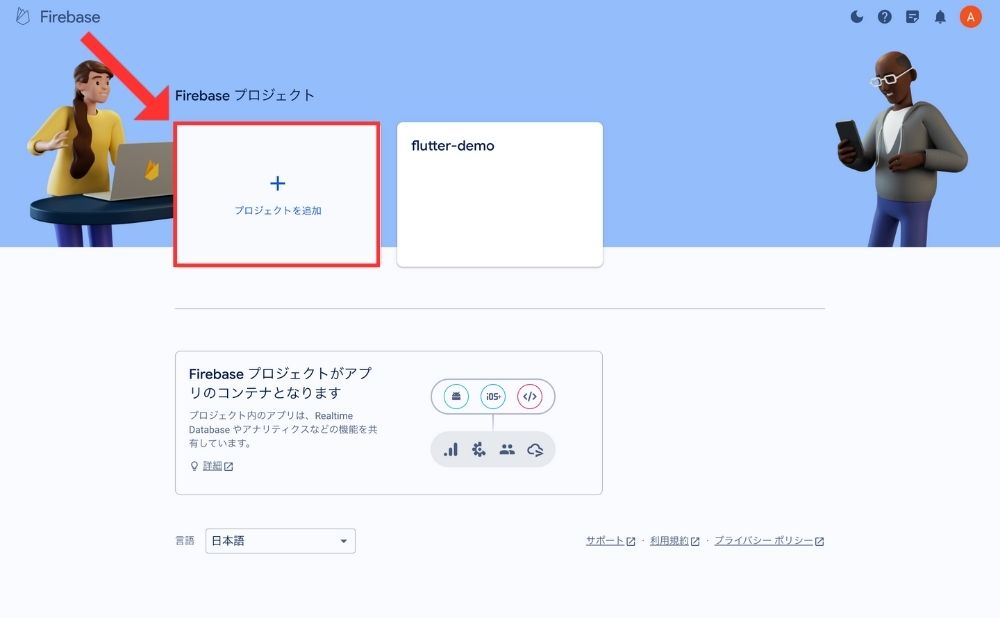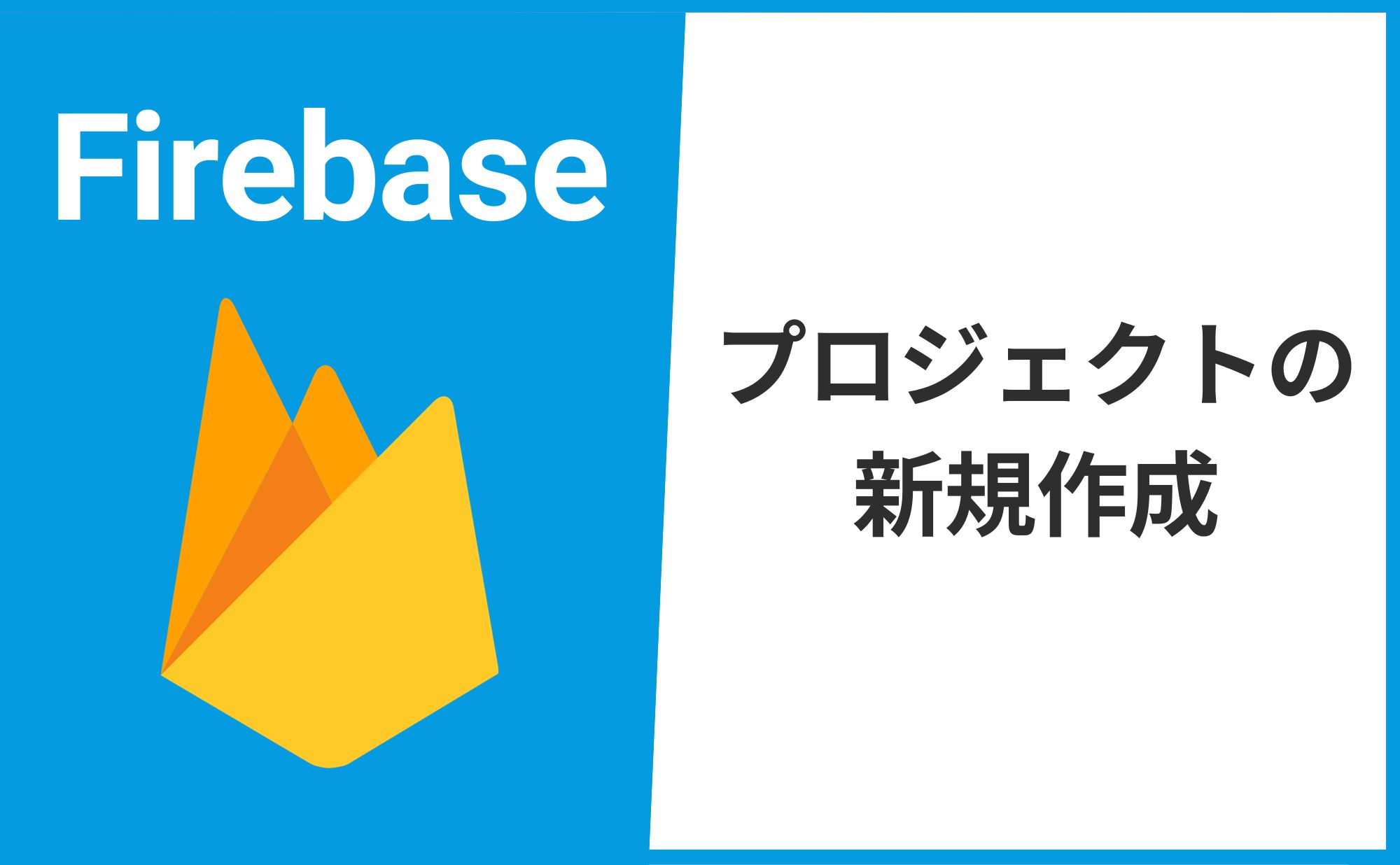この記事はこんな人におすすめ!
- FlutterでFirebaseのサービスを利用したい
- Firebaseでプロジェクトを作成する方法が知りたい
「FirebaseでFlutter用のプロジェクトを作成するにはどうするの?」
今回はFlutterでFirebaseを使用するための新規プロジェクトを作成する方法を解説していきます。
目次
Firebaseで新規プロジェクトを作成する
それではFirebaseで新規プロジェクトを作成する方法を解説していきます。
Chromeにログインした状態でFirebaseコンソールを開きます。Firebaseを初めて利用する場合は次のような画面が表示されるので「プロジェクトを作成」をクリックします。
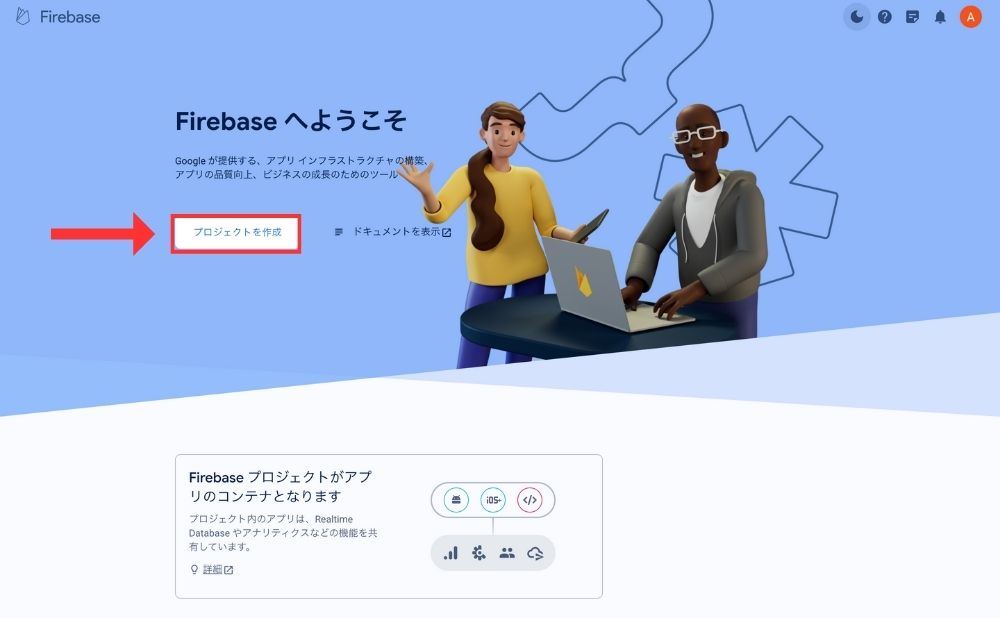
次に「プロジェクト名」を入力しFirebaseのチェックボックスにチェックをいれ「続行」をクリックします。
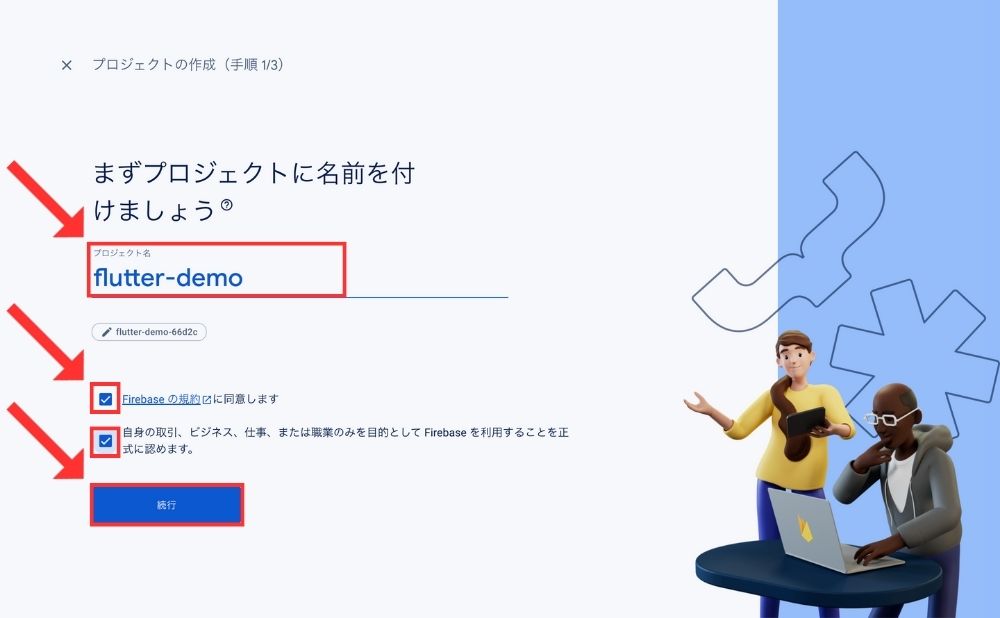
FirebaseでGoogleアナリティクスを利用する場合は「このプロジェクトでGoogleアナリティクスを有効にする」をオンにして「続行」をクリックします。
Googleアナリティクスをオフにした場合は「続行」の代わりに「プロジェクトを作成」が表示されクリックするとプロジェクトが作成されます。
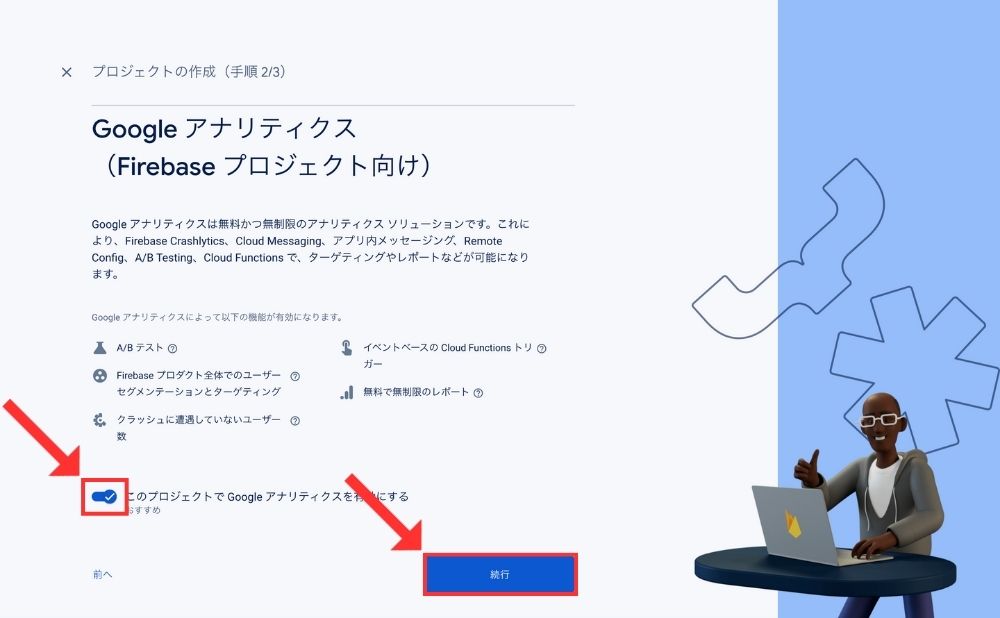
アナリティクスの地域を「日本」にしチェックボックスにチェックをいれ「プロジェクトを作成」をクリックします。
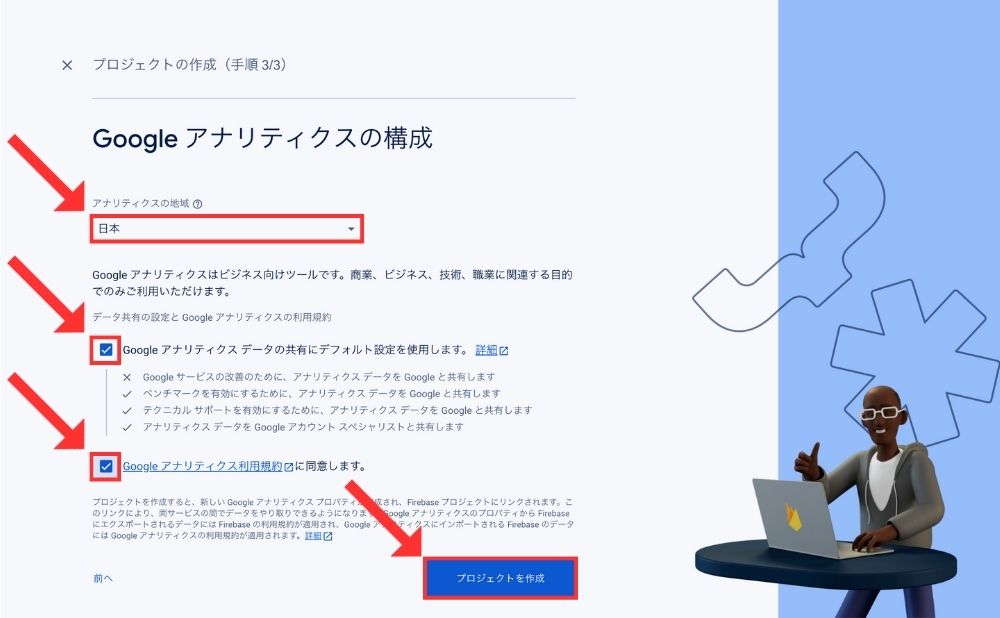
しばらくするとプロジェクトが作成されるので「続行」をクリックします。
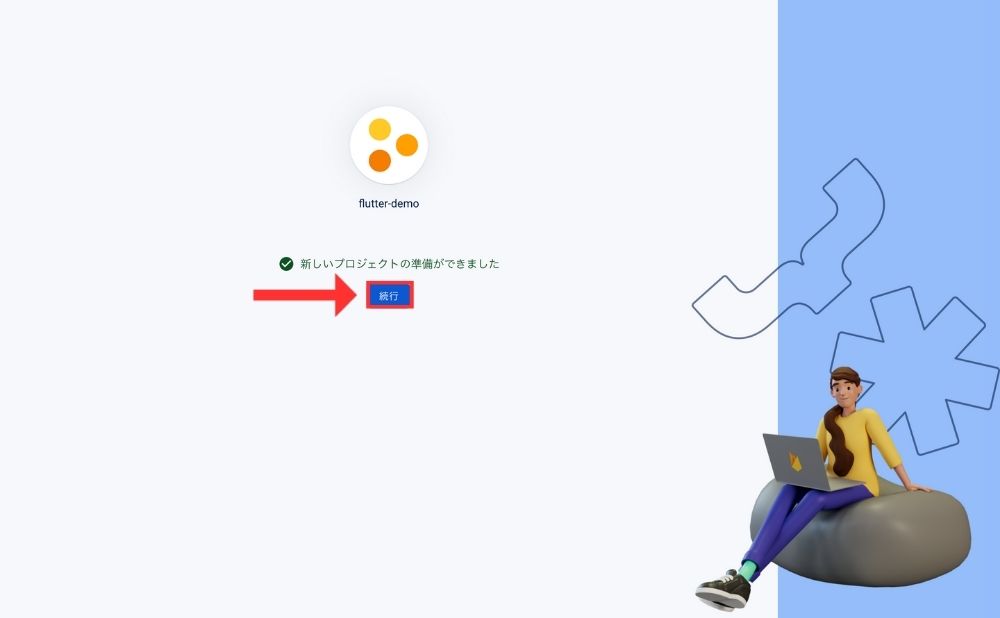
これでFirebaseプロジェクトの作成は完了です。
この後はFlutterプロジェクトとFirebaseを連携していく作業を行なっていきます。
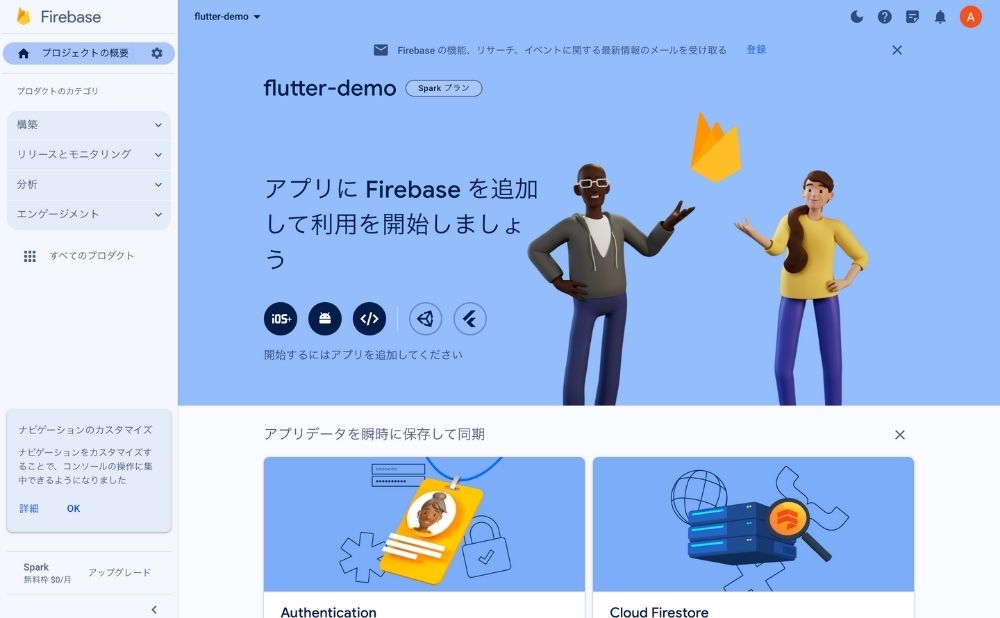
Firebaseプロジェクトの確認方法
作成したFirebaseプロジェクトはFirebaseコンソールから確認できます。
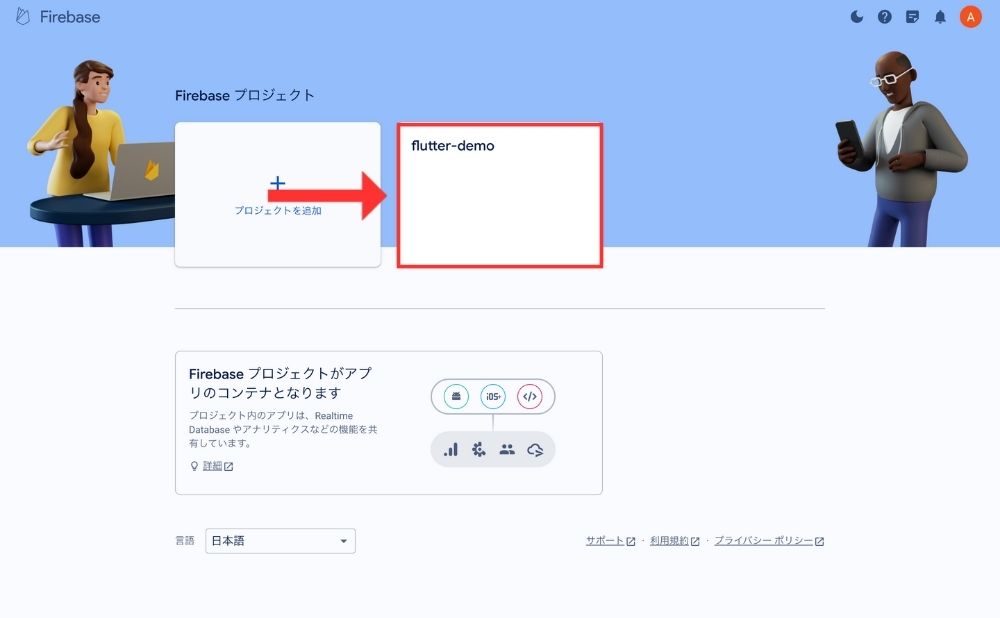
Firebaseプロジェクトの追加方法
Firebaseの新規プロジェクトはFirebaseコンソールから追加できます。